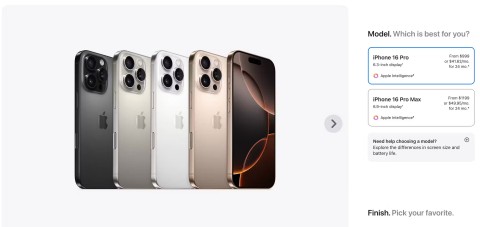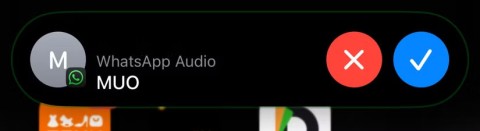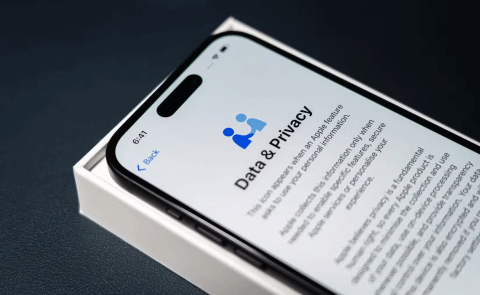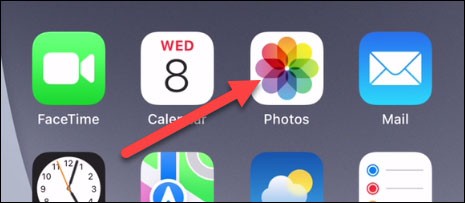أحجام لقطات الشاشة في App Store وGoogle Play

من المهم العمل على الصورة التي تختارها لمراجعتها في التطبيق. ولهذا السبب، عليك أن تعرف كيف تبدو لقطات الشاشة الخاصة بك لجذب انتباه المستخدمين ودفعهم إلى تنزيلها.
سيؤدي اختصار إخراج الماء على iPhone إلى إصدار صوت عميق لدفع الماء خارج مكبر الصوت، إذا تركت الماء يسقط عن طريق الخطأ في مكبر صوت iPhone. عندما يبتل هاتف iPhone، لدينا العديد من طرق الإنقاذ المؤقتة، ومع ذلك، لا يزال هناك خطر التأثير على الصوت عندما يتراكم الماء على غشاء مكبر الصوت. سيعمل اختصار إخراج الماء على تشغيل صوت منخفض النبرة لمدة 10 ثوانٍ تقريبًا لدفع الماء خارج مكبر صوت iPhone، على غرار ميزة قفل الماء في Apple Watch . سترشد المقالة أدناه القراء إلى كيفية تثبيت اختصار Water Eject على iPhone من نظام التشغيل iOS 12 والإصدارات الأحدث.
ملاحظة ، اختصار إخراج الماء مناسب فقط لأجهزة iPhone X وXR و8 و8 Plus و7 و7 Plus المقاومة للماء. بالنسبة لأجهزة iPhone القديمة، يجب عليك استخدام قطعة قماش ناعمة أو طرق أخرى.
كيفية إزالة الماء من مكبر صوت iPhone باستخدام Water Eject
الخطوة 1:
أولاً علينا تنزيل تطبيق Shortcuts للآيفون من الرابط الموجود بالأسفل.
بعد ذلك، افتح Safari وقم بزيارة الرابط أدناه لتثبيت اختصار Water Eject.
https://www.icloud.com/shortcuts/2f3be6860d9b4a3ea177a580287e14dcالخطوة 2:
في الواجهة الأولى، انقر فوق الحصول على اختصار لتعيين الاختصار. بعد ذلك سنقوم بإعداد إحضار Water Eject إلى الشاشة الرئيسية للاستخدام المريح. انقر على أيقونة الإعدادات كما هو موضح.

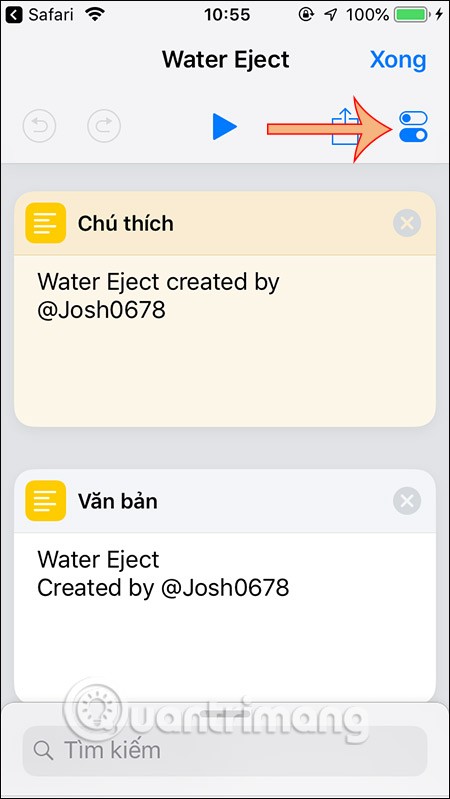
الخطوة 3:
في الواجهة الجديدة، انقر فوق إضافة إلى الشاشة الرئيسية . ثم تقوم بالضغط على أيقونة المشاركة الموجودة أسفل الشاشة.
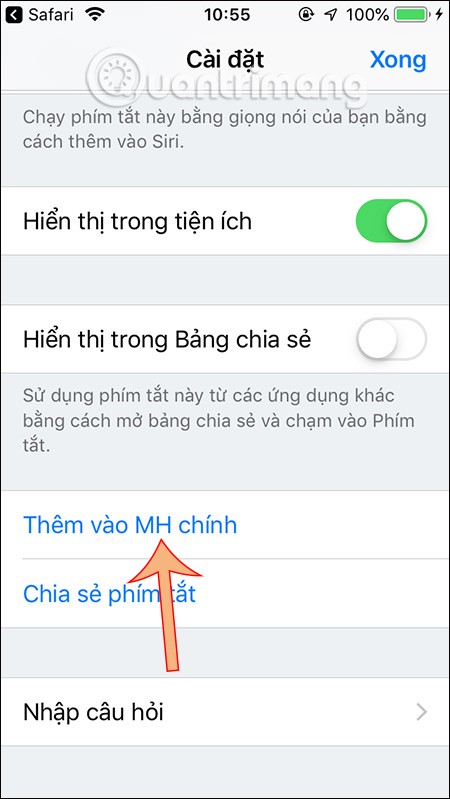
استمر في النقر فوق إضافة إلى الشاشة الرئيسية ثم اختر اسمًا جديدًا للاختصار أو اترك الاسم الأصلي ثم انقر فوق إضافة وقد انتهيت.
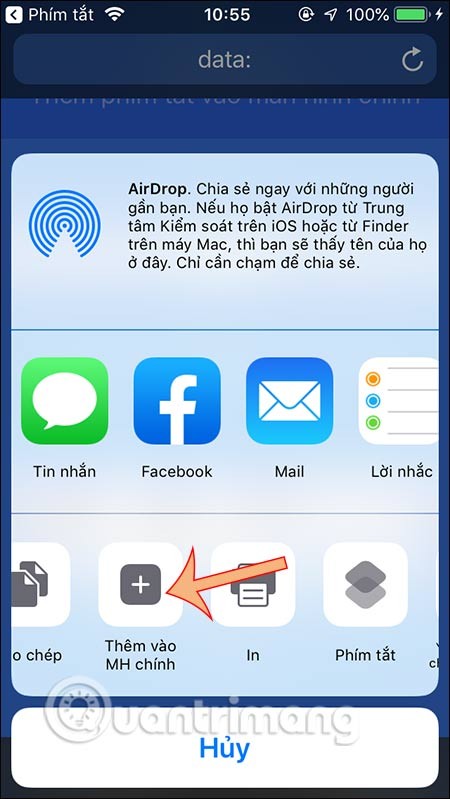
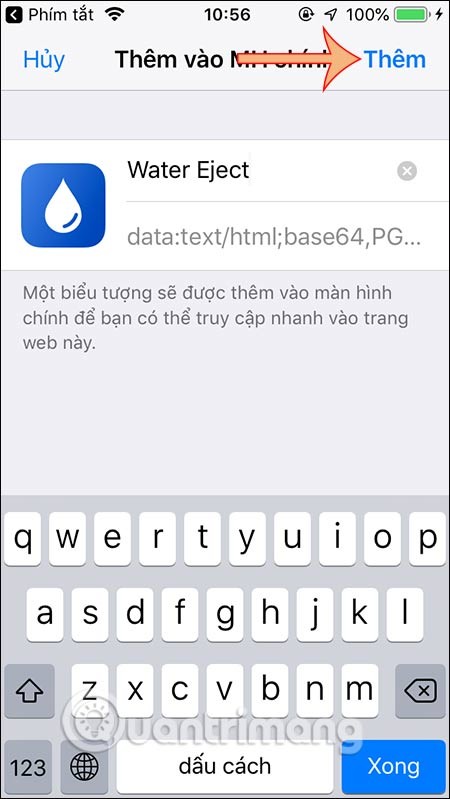
الخطوة 4:
تضغط على أيقونة إخراج الماء على الشاشة ، ثم تظهر رسالة تسألك إذا كنت تريد تشغيل هذا الاختصار، انقر فوق تشغيل الاختصار . اضغط على "بدء إخراج الماء" لبدء تشغيل صوت الجهير الذي يدفع الماء خارج مكبر صوت جهاز iPhone الخاص بك. نترك الاختصار يقوم بالمهمة تلقائيًا. سوف تسمع مكبر الصوت يصدر صوتًا لدفع الماء.
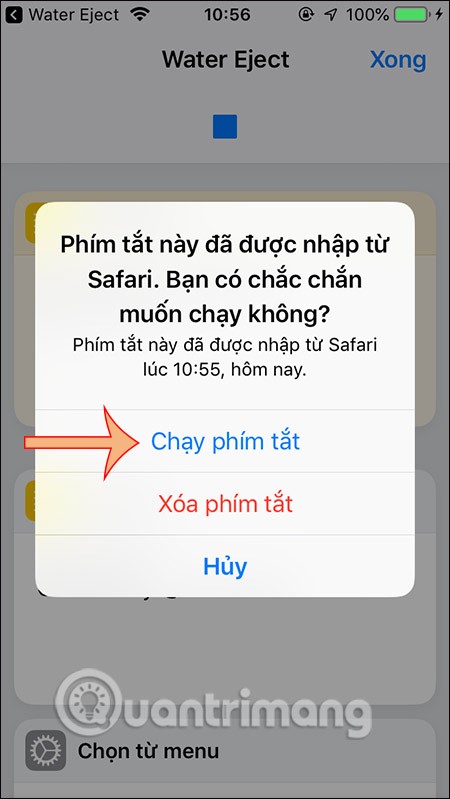
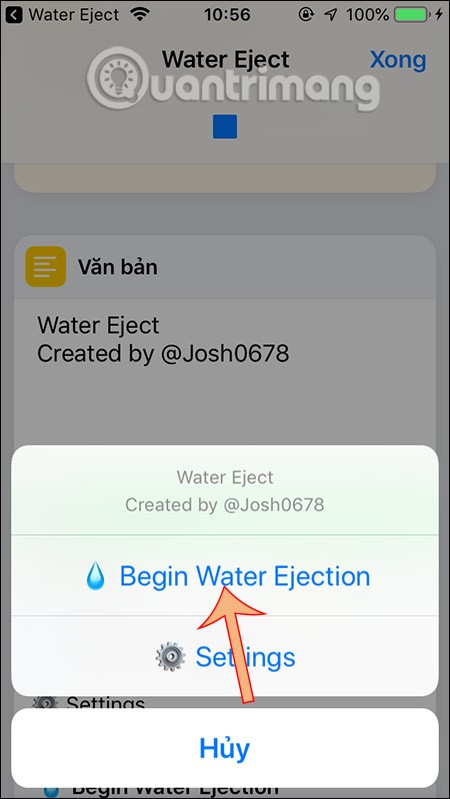
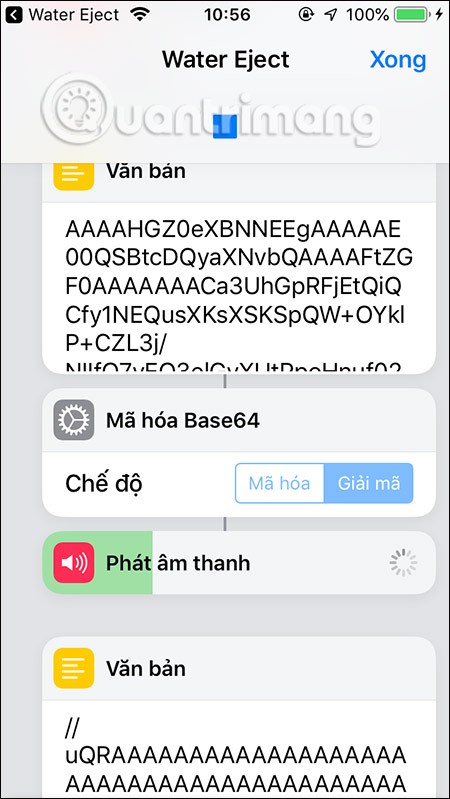
طرق أخرى لإخراج الماء من مكبرات صوت iPhone
إذا كنت تشعر أن اختصار إخراج الماء ليس كافيًا لإزالة الماء من مكبر صوت جهاز iPhone الخاص بك، فيمكنك أيضًا تجربة بعض الأدوات التابعة لجهات خارجية.
سونيك
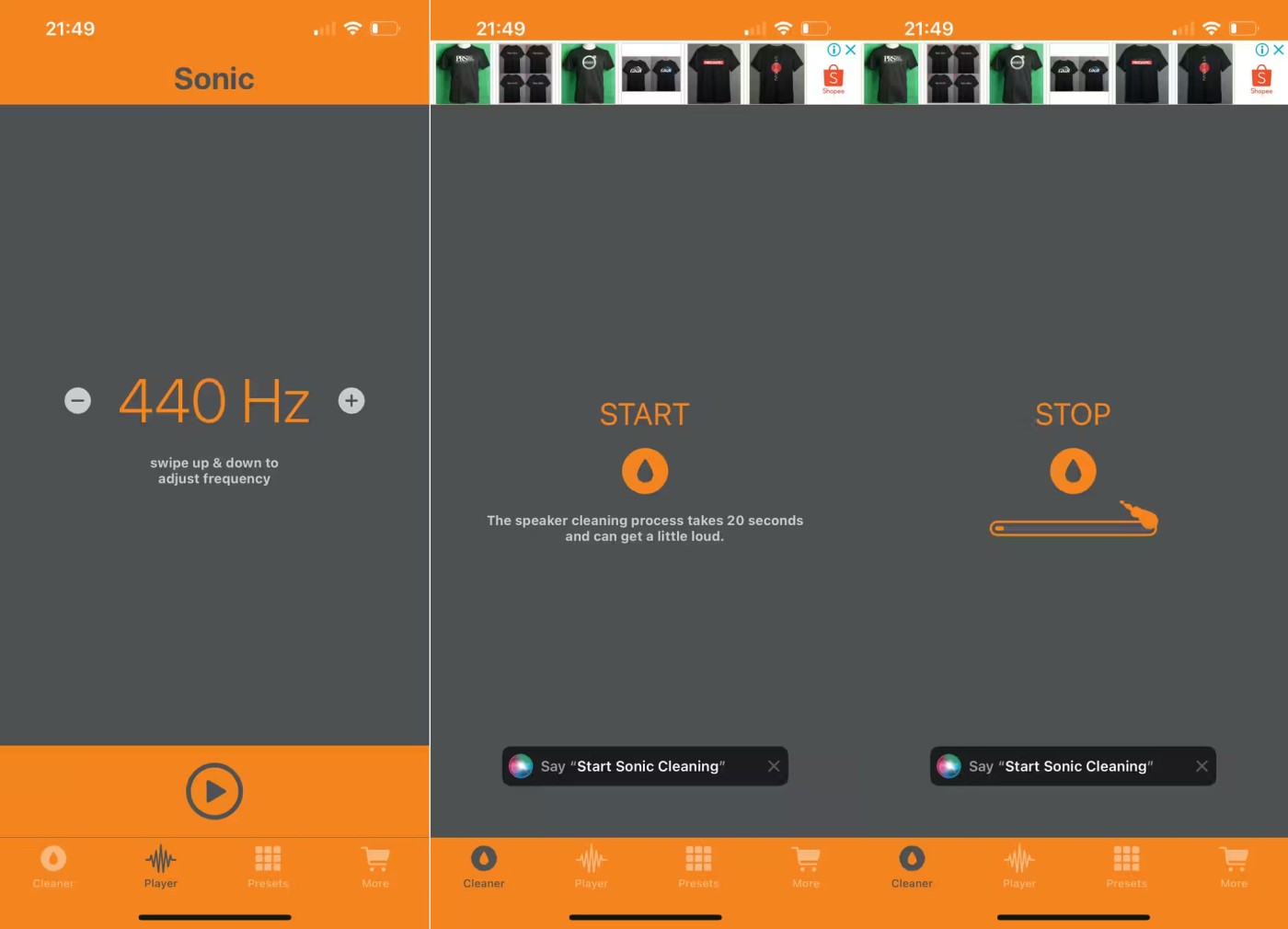
يتيح لك تطبيق Sonic ضبط تردد الصوت؛ يمكنك الاختيار من 0 هرتز إلى 25 كيلو هرتز. بمجرد تعيين التردد، انقر فوق زر البدء في علامة التبويب "المنظف" لبدء دفع الماء خارج مكبر صوت جهاز iPhone الخاص بك.
إصلاح مكبرات الصوت الخاصة بي
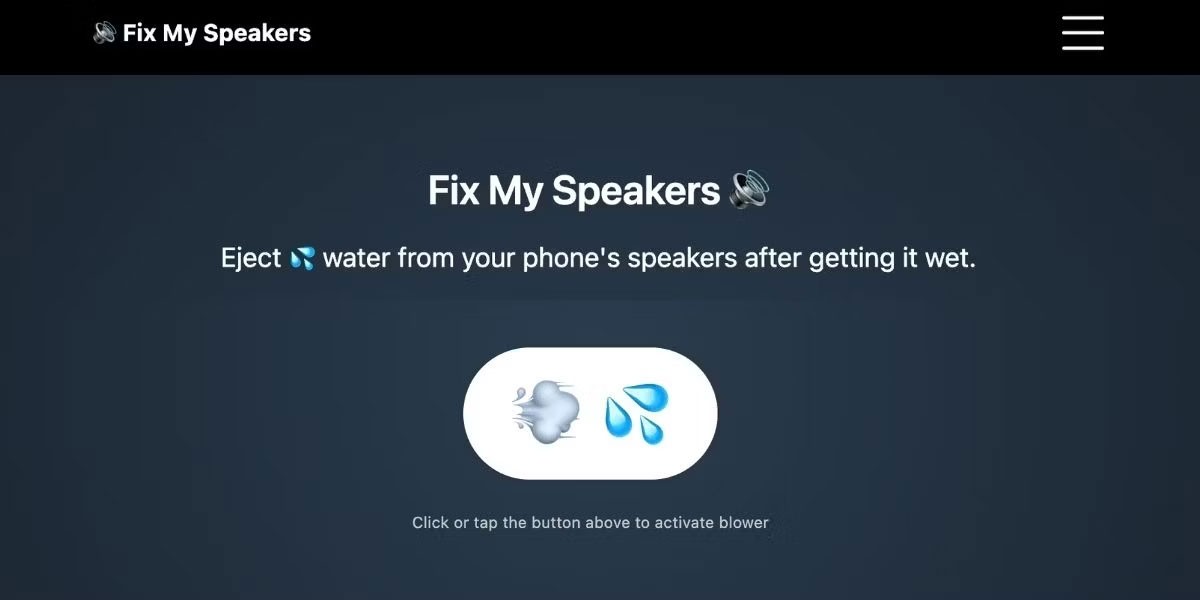
إذا كنت لا تريد تنزيل اختصار أو تطبيق على جهازك، فيمكنك زيارة صفحة Fix My Speakers لتشغيل الصوت المطلوب لدفع الماء خارج مكبر صوت iPhone الخاص بك. كل ما عليك فعله هو الضغط على الزر الذي يحتوي على رمز الرياح وقطرة الماء لتنشيط الصوت.
أشياء يجب تجنبها عند تعرض مكبر صوت الآيفون للبلل
يتعرض مكبر صوت جهاز iPhone الخاص بك للبلل عندما تسقط جهازك في الماء عن طريق الخطأ. عند محاولة إنقاذ هاتف ذكي أو جهاز لوحي مبلل، قد تفكر على الفور في الطريقة التي يستخدمها الأشخاص لوضع أجهزتهم في الأرز لتجفيفها.
ومع ذلك، فهذا خطأ. في الواقع، يمكن للجزيئات الصغيرة أن تخترق جهاز iPhone الخاص بك وتتسبب في أضرار أخرى. هذا هو أحد الأسباب التي تجعلك لا تستخدم الأرز لتجفيف جهاز iPhone الخاص بك . بالإضافة إلى ذلك، لا تستخدم جهاز iPhone الخاص بك حتى يجف تمامًا.
إذا لم تكن هذه حالة خطيرة، فإن اختصار Water Eject، أو تطبيق Sonic، أو موقع Fix My Speaker سيساعدك بسهولة على إزالة الماء من مكبر صوت iPhone الخاص بك. في المستقبل، تذكر أن جهاز iPhone الخاص بك مقاوم للماء فقط، وليس مقاومًا للماء، لذلك لا يجب أن تغمره في حوض السباحة، أو تسقطه في الحوض، أو تعرضه لأنشطة أخرى تعتمد على الماء.
لسوء الحظ، إذا كان جهاز iPhone الخاص بك يظهر بالفعل أعراض تلف المياه، فمن الأفضل أن تأخذه إلى متجر Apple أو مركز خدمة حسن السمعة قريب لإصلاح الأجهزة.
انظر أيضا:
من المهم العمل على الصورة التي تختارها لمراجعتها في التطبيق. ولهذا السبب، عليك أن تعرف كيف تبدو لقطات الشاشة الخاصة بك لجذب انتباه المستخدمين ودفعهم إلى تنزيلها.
تحتوي طرازات iPhone 16 Pro على بعض الترقيات الملحوظة. ومع ذلك، فإن معظم الميزات الجديدة التي تقدمها Apple كانت متاحة على هواتف Android منذ بعض الوقت.
تحتوي موديلات iPhone 16 على ميزة مخفية تمنحك مزيدًا من التحكم في صوت مقاطع الفيديو الخاصة بك. ويرجع الفضل في ذلك إلى ميزة Spatial Audio Capture، التي تستخدم الميكروفونات الأربعة المدمجة في جهاز iPhone الخاص بك أثناء تسجيل الفيديو.
في حين أن iPhone 16 Pro Max هو أغلى ما تقدمه Apple، فإن iPhone 16 Pro الأصغر حجمًا يوفر تجربة من الدرجة الأولى بنفس القدر.
هل تتلقى رسالة iMessage المنبثقة التي تفيد بتسجيل الخروج عند فتح موضوع في تطبيق الرسائل على جهاز iPhone الخاص بك؟
من المتوقع أن ينجح هاتف iPhone 17 Air الذي من المقرر إطلاقه العام المقبل في جذب المستخدمين بعيدًا عن طرازات Pro.
يبدو الأمر وكأنه ترقية قوية، ولكن هناك تغيير رئيسي يجعل العديد من الأشخاص مترددين في الطلب المسبق.
يمكنك تجميع الصور في تطبيق الصور أو تنزيل تطبيق تابع لجهة خارجية للوصول إلى المزيد من خيارات دمج الصور وتكديسها.
في حين أن iPhone 16 Pro يعد ترقية متواضعة عن سابقه، إلا أنه يوفر الكثير من الميزات والتحسينات الجديدة التي لن تجدها في أحدث هواتف Android الرائدة.
هل سبق لك أن تلقيت مكالمة من شخص لا ترغب في التحدث معه الآن، وحدقت في الشاشة وتساءلت لماذا يختفي زر الرفض دائمًا في أسوأ لحظة ممكنة؟
إذا كنت تستخدم جهاز iPhone الخاص بك لالتقاط الصور أو مقاطع الفيديو، فإن ميزة Camera Control تعمل على تسريع العملية وتمنحك التحكم الفوري في ضبط الإعدادات والقيم باستخدام إيماءات بديهية.
مع تطور كل من نظامي التشغيل iOS وAndroid، كانت لدى Apple دائمًا قبضة قوية على جوانب معينة من تجربة الهواتف الذكية التي كان مصنعو Android يكافحون من أجل اللحاق بها.
أبلغ العديد من مستخدمي iPhone 16 Pro و 16 Pro Max عن عدم استجابة شاشة اللمس.
يمكن أن تسمح لك التطورات التكنولوجية اليوم باستخراج النص مباشرة من الصور الملتقطة بكاميرا الهاتف الذكي.
ليس بالضرورة أن يبدو هاتف سامسونج جالاكسي الفاخر مطابقًا تمامًا لأي هاتف آخر في السوق. مع بعض التعديلات البسيطة، يمكنك جعله أكثر خصوصية وأناقة وتميزًا.
بعد أن سئموا من نظام التشغيل iOS، تحولوا أخيرًا إلى هواتف Samsung، وليس لديهم أي ندم على هذا القرار.
تتيح لك واجهة ويب حساب Apple في متصفحك عرض معلوماتك الشخصية، وتغيير الإعدادات، وإدارة الاشتراكات، والمزيد. ولكن في بعض الأحيان، قد لا تتمكن من تسجيل الدخول لأسباب متعددة.
سيساعدك تغيير DNS على iPhone أو تغيير DNS على Android في الحفاظ على اتصال مستقر وزيادة سرعة اتصال الشبكة والوصول إلى المواقع المحظورة.
عندما تصبح ميزة "العثور على موقعي" غير دقيقة أو غير موثوقة، قم بتطبيق بعض التعديلات لجعلها أكثر دقة عندما تكون هناك حاجة إليها بشدة.
لم يتوقع الكثير من الناس أبدًا أن تصبح الكاميرا الأضعف في هواتفهم سلاحًا سريًا للتصوير الإبداعي.
الاتصال قريب المدى هو تقنية لاسلكية تسمح للأجهزة بتبادل البيانات عندما تكون قريبة من بعضها البعض، عادة في غضون بضعة سنتيمترات.
قدمت Apple ميزة "الطاقة التكيفية"، التي تعمل جنبًا إلى جنب مع وضع الطاقة المنخفضة. كلاهما يُطيل عمر بطارية iPhone، لكنهما يعملان بطرق مختلفة تمامًا.
مع تطبيقات النقر التلقائي، لن تحتاج إلى القيام بالكثير عند لعب الألعاب أو استخدام التطبيقات أو المهام المتاحة على الجهاز.
اعتمادًا على احتياجاتك، من المرجح أن تحصل على مجموعة من الميزات الحصرية الخاصة بـ Pixel تعمل على جهاز Android الحالي لديك.
لا يتضمن الإصلاح بالضرورة حذف صورك أو تطبيقاتك المفضلة؛ حيث يتضمن One UI بعض الخيارات التي تسهل استعادة المساحة.
يتعامل معظمنا مع منفذ شحن هواتفنا الذكية كما لو أن وظيفته الوحيدة هي الحفاظ على شحن البطارية. لكن هذا المنفذ الصغير أقوى بكثير مما يُفترض به.
إذا كنت قد سئمت من النصائح العامة التي لا تنجح أبدًا، فإليك بعض النصائح التي غيّرت بهدوء طريقة التقاط الصور.
إذا كنت تبحث عن هاتف ذكي جديد، فأول ما ستقع عليه عيناك بطبيعة الحال هو ورقة المواصفات. فهي مليئة بمعلومات عن الأداء، وعمر البطارية، وجودة الشاشة.
عند تثبيت تطبيق على جهاز iPhone من مصدر آخر، ستحتاج إلى تأكيد موثوقية التطبيق يدويًا. بعد ذلك، سيتم تثبيت التطبيق على جهاز iPhone الخاص بك للاستخدام.